cnblogs.com/hohoa/p/11087198.html
前段時(shí)間由于項(xiàng)目上的需求,要在.Net平臺(tái)下實(shí)現(xiàn)把HTML內(nèi)容生成圖片或PDF文件的功能,特意在網(wǎng)上研究了幾種方案,這里記錄一下以備日后再次使用。當(dāng)時(shí)想著找一種開發(fā)部署都比較清爽并且運(yùn)行穩(wěn)定的方案,但實(shí)際上兩者同時(shí)滿足基本不可能,只能做一個(gè)自己覺得合適的取舍,下面從兩個(gè)維度(清爽指數(shù)和功能指數(shù))逐一對(duì)比。
1、WebBrowser
這種方案在開發(fā)時(shí)不依賴任務(wù)外部程序集和nuget包,部署時(shí)也不需要安裝額外的工具和服務(wù),可以說是非常清爽了。
它借助了WinForm下的WebBrowser控件實(shí)現(xiàn)HTML內(nèi)容渲染,并把渲染結(jié)果繪制在Bitmap中,進(jìn)而保存成圖片或PDF文件。
這種方案簡(jiǎn)單粗暴,是C#中最基礎(chǔ)的實(shí)現(xiàn)方式,也是網(wǎng)上搜索結(jié)果最多的一種,下面看它的核心代碼(從網(wǎng)上拼湊得來):
class WebBrowserPage2Image
{
Bitmap m_Bitmap;
string m_Url;
public void Convert(string pageUrl, string fileName)
{
m_Url = pageUrl;
Thread m_thread = new Thread(new ThreadStart(HtmlDrawToBitmap));
m_thread.SetApartmentState(ApartmentState.STA);
m_thread.IsBackground = true;
m_thread.Start();
m_thread.Join();
MemoryStream stream = new MemoryStream();
m_Bitmap.Save(stream, System.Drawing.Imaging.ImageFormat.Png);
byte[] buff = stream.ToArray();
FileStream fs = new FileStream(fileName, FileMode.Create);
stream.WriteTo(fs);
stream.Dispose();
stream.Close();
fs.Close();
}
private void HtmlDrawToBitmap()
{
WebBrowser browser = new WebBrowser();
browser.ScrollBarsEnabled = false;
browser.Navigate(m_Url);
browser.DocumentCompleted += new WebBrowserDocumentCompletedEventHandler(delegate (object sender, WebBrowserDocumentCompletedEventArgs bdce)
{
if (browser.ReadyState == WebBrowserReadyState.Complete)
{
//myWebBrowser.Document.Body.Style = "zoom:180%";
Rectangle r = browser.Document.Body.ScrollRectangle;
browser.Height = r.Height;
browser.Width = r.Width;
m_Bitmap = new Bitmap(browser.Width, browser.Height);
browser.BringToFront();
browser.DrawToBitmap(m_Bitmap, new Rectangle() { Width = browser.Width, Height = browser.Height });
}
});
while (browser.ReadyState != WebBrowserReadyState.Complete)
{
Application.DoEvents();
}
browser.Dispose();
}
}
雖然開發(fā)起來非常簡(jiǎn)潔,但是問題也很明顯。WebBrowser是Winform下的一個(gè)組件,在非Winform項(xiàng)目中運(yùn)行會(huì)出現(xiàn)不可知的異常,即使在Winform項(xiàng)目中,數(shù)據(jù)量比較大的時(shí)候依然會(huì)出現(xiàn)卡死的情況。
我做過500次循環(huán)的測(cè)試,在執(zhí)行到100多次的時(shí)候程序出現(xiàn)假死不動(dòng)也無異常拋出。除此之外,生成的圖片失真也比較嚴(yán)重,特殊字體和部分CSS樣式無法渲染。
總的來說,基本無法達(dá)到生成環(huán)境需求。
清爽指數(shù):★★★★★
功能指數(shù):★
2、Wkhtmltox
這也是網(wǎng)上廣泛流傳的一個(gè)方案,wkhtmltox是一套開源的命令行工具,提供了圖片和PDF的轉(zhuǎn)換能力,它采用C++編寫,使用Webkit作為渲染引擎
開源地址:https://github.com/wkhtmltopdf/wkhtmltopdf。
使用方法就是在命令行工具中執(zhí)行命令,例如:
wkhtmltopdf --grayscalehttps://www.baidu.combaidu.pdf
如果要在.Net項(xiàng)目中使用的話,核心問題就是用程序喚起命令行,同時(shí)指定參數(shù)執(zhí)行即可,類似于下面的代碼:
System.Diagnostics.ProcessStartInfo Info = new System.Diagnostics.ProcessStartInfo();
Info.FileName = @"D:\dev\wkhtmltox\bin\wkhtmltopdf.exe";
Info.WindowStyle = System.Diagnostics.ProcessWindowStyle.Hidden;
Info.CreateNoWindow = true;
Info.Arguments = @"-q --orientation Landscape https://www.baidu.com D:\\baidu.pdf";
System.Diagnostics.Process proc = System.Diagnostics.Process.Start(Info);
proc.WaitForExit();
proc.Close();
更多強(qiáng)大的功能例如加水印、分頁、改樣式等可以參考這篇文章:https://www.cnblogs.com/82xb/p/7837597.html
詳細(xì)的參數(shù)說明可以查看文檔:https://wkhtmltopdf.org/usage/wkhtmltopdf.txt
GitHub上有很多針對(duì)各個(gè)開發(fā)語言的封裝,使用起來比較方便,唯一不爽的是部署項(xiàng)目前要先安裝好這個(gè)工具。
清爽指數(shù):★★★★
功能指數(shù):★★★★
3、PuppeteerSharp
這個(gè)就更厲害了,說到這個(gè)就不得不先介紹下Puppeteer,因?yàn)镻uppeteerSharp正是從Puppeteer衍生而來。
Puppeteer是由谷歌開源的一個(gè)Node項(xiàng)目,它提供了和Chrome DevTools的通信能力,基本上我們能在Chrome實(shí)現(xiàn)的操作通過它的API都可以實(shí)現(xiàn),強(qiáng)大到讓你不敢相信。主要的應(yīng)用有:
開源地址是https://github.com/GoogleChrome/puppeteer
在Node項(xiàng)目中使用Puppeteer非常簡(jiǎn)單,先安裝npm包:
npm i puppeteer
安裝過程可能會(huì)有點(diǎn)慢,因?yàn)樵诎惭b的時(shí)候會(huì)下載一個(gè)最近版本的Chromium(Mac下大概170M,Linux下大概282M,Windows下大概280M)。
當(dāng)然,如果你本地已經(jīng)有一個(gè)Chromium,可以設(shè)置npm的全局配置PUPPETEER_SKIP_CHROMIUM_DOWNLOAD 跳過下載,然后在程序中手動(dòng)指定Chromium的位置。
生成圖片和PDF文件例子:
const puppeteer = require('puppeteer');
(async () => {
const browser = await puppeteer.launch();
const page = await browser.newPage();
await page.goto('https://www.baidu.com');
await page.screenshot({path: 'baidu.png'});
await page.pdf({path: 'baidu.pdf', format: 'A4'});
await browser.close();
})();
Puppeteer默認(rèn)使用無界面模式(headless:true),如果想看到完整的瀏覽器界面,可以通過下面的設(shè)置開啟:
const browser = await puppeteer.launch({headless: false});
Puppeteer提供了豐富的選擇器接口,可以輕松實(shí)現(xiàn)模擬輸入和鼠標(biāo)點(diǎn)擊,例如:
await page.type('#index-kw', 'cnblogs');
await page.click('#index-bn');
還支持指定使用設(shè)備:
const devices = require('puppeteer/DeviceDescriptors');
await page.emulate(devices['iPhone 8']);
詳細(xì)的API文檔可以參考:https://github.com/GoogleChrome/puppeteer/blob/master/docs/api.md
Puppeteer確實(shí)非常強(qiáng)大,但由于它是一個(gè)Node包無法直接在C#項(xiàng)目中使用,那怎么辦呢?好在有國(guó)外的大神把Puppeteer移植到了.Net平臺(tái),也就是PuppeteerSharp。
注意:PuppeteerSharp是基于NetStandard 2.0開發(fā)的,所以項(xiàng)目的平臺(tái)最低版本要是.NET Framework 4.6.1和.NET Core 2.0。
首先通過nuget安裝:
PM > Install-Package PuppeteerSharp
導(dǎo)入命名空間:
using PuppeteerSharp;
下面是我在ASP.NET Core 2.1下封裝的測(cè)試方法:
[HttpPost, Route("page2img")]
public async Task<string> PageToImage(string url, int? width, int? height)
{
await new BrowserFetcher().DownloadAsync(BrowserFetcher.DefaultRevision);
var browser = await Puppeteer.LaunchAsync(new LaunchOptions
{
Headless = true,
//ExecutablePath="",
Args = new string[] { "--no-sandbox" }
});
var page = await browser.NewPageAsync();
bool fullPage = true;
if (width.HasValue && height.HasValue)
{
await page.SetViewportAsync(new ViewPortOptions
{
Width = width.Value,
Height = height.Value
});
fullPage = false;
}
await page.GoToAsync(System.Web.HttpUtility.UrlDecode(url));
string fileName = $"/Files/{Guid.NewGuid().ToString()}.png";
await page.ScreenshotAsync($"{AppDomain.CurrentDomain.BaseDirectory}{fileName}", new ScreenshotOptions { FullPage = fullPage });
return $"{Request.Host.ToString()}{fileName}";
}
上面方法的第一行:
await new BrowserFetcher().DownloadAsync(BrowserFetcher.DefaultRevision);
程序會(huì)判斷本地環(huán)境有沒有可用的Chromium,如果沒有的話會(huì)自動(dòng)下載一個(gè)默認(rèn)版本的Chromium,這個(gè)過程可能會(huì)有點(diǎn)長(zhǎng),下載成功后會(huì)在項(xiàng)目根目錄多一個(gè)這樣的文件夾:
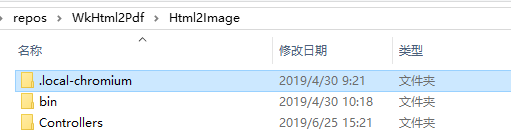
和前面說的一樣,如果本地已經(jīng)下載過Chromium,可以通過LaunchOptions的ExecutablePath字段指定一個(gè)目錄。
目前PuppeteerSharp在網(wǎng)上的資料還不是很多,但是得益于它與Puppeteer高度完整和相似的API,Puppeteer的文檔對(duì)它基本都能適用。
總體來說,這個(gè)工具功能強(qiáng)大并且比較穩(wěn)定(我在Windows和Linux下都測(cè)試通過),是一個(gè)不錯(cuò)的選擇,但是由于它必須依賴于Chromium來運(yùn)行,打包部署并不是很方便,我建議把它作為一個(gè)獨(dú)立的web服務(wù)。
清爽指數(shù):★★★
功能指數(shù):★★★★★
4、IronPdf
除了一些開源的項(xiàng)目和工具能提供HTML轉(zhuǎn)圖片或PDF的功能,很多商業(yè)軟件公司也提供了這樣的產(chǎn)品,IronPdf算是里面比較有代表性的一個(gè)。
和其他收費(fèi)軟件不同的是,IronPdf有一個(gè)對(duì)開發(fā)者免費(fèi)試用的license:
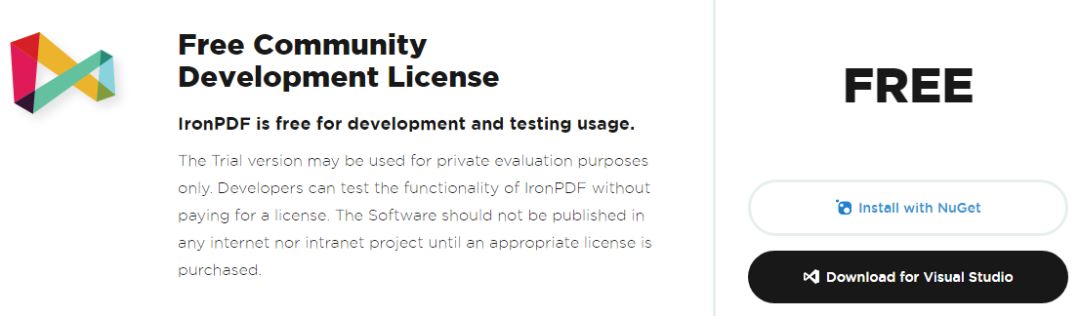
IronPdf的主要特性包括:
任何類型的HTML文件、代碼片段、URL生成PDF
PDF編輯
圖片與PDF互轉(zhuǎn)
支持HTML5和CSS3,支持響應(yīng)式布局,支持JS腳本,豐富的配置選項(xiàng)
支持C#、VB、Webform、ASP.NET MVC、.NET CORE
我們可以在官網(wǎng)下載DLL文件直接引用到項(xiàng)目,也可以通過nuget來安裝:
PM > Install-Package IronPdf
導(dǎo)入命名空間:
using IronPdf;
一個(gè)最簡(jiǎn)單的例子:
// Create a PDF from any existing web page
var Renderer = new IronPdf.HtmlToPdf();
Renderer.PrintOptions.EnableJavaScript = true;
Renderer.PrintOptions.PaperOrientation = IronPdf.PdfPrintOptions.PdfPaperOrientation.Landscape;
var PDF = Renderer.RenderUrlAsPdf("https://www.baidu.com");
PDF.SaveAs("baidu.pdf");
// This neat trick opens our PDF file so we can see the result
System.Diagnostics.Process.Start("baidu.pdf");
添加水印:
pdf.WatermarkAllPages("<h2 style='color:red'>SAMPLE</h2>", PdfDocument.WaterMarkLocation.MiddleCenter, 50, -45, "https://www.baidu.com");
用圖片生成PDF文檔:
// Select one or more images. //This example selects all JPEG images in a specific folder.
var ImageFiles = Directory
.EnumerateFiles(@"C:\project\assets")
.Where(f => f.EndsWith(".jpg") || f.EndsWith(".jpeg"));
// Convert the images to a PDF and save it.
ImageToPdfConverter.ImageToPdf(ImageFiles)
.SaveAs(@"C:\project\composite.pdf");
更多高級(jí)功能和配置參考官網(wǎng):https://ironpdf.com/examples/image-to-pdf/
清爽指數(shù):★★★★
功能指數(shù):★★★★
寫在最后
以上幾種方式,都是我在本次實(shí)踐中總結(jié)出來的,可能不是很全面,歡迎大家不吝補(bǔ)充。
遺憾的是,最終項(xiàng)目沒有用上面的任何一種方式,而是抓取到HTML內(nèi)容后用正則解析,然后用Bitmap一點(diǎn)一點(diǎn)重新畫圖生成圖片文件保存。
因?yàn)槲乙厝〉捻撁鎯?nèi)容很少,就是一個(gè)簡(jiǎn)單的電子處方箋,需求上也沒有要求必須完全和原網(wǎng)頁100%一致,繪圖也算是一個(gè)不錯(cuò)的方案,但是缺點(diǎn)是一旦HTML結(jié)構(gòu)或樣式發(fā)生變化,那這套東西就失效了,好在這個(gè)不會(huì)輕易變更,也算是一個(gè)折中方案。
該文章在 2024/5/27 16:22:53 編輯過